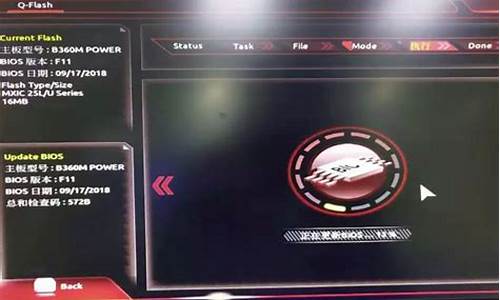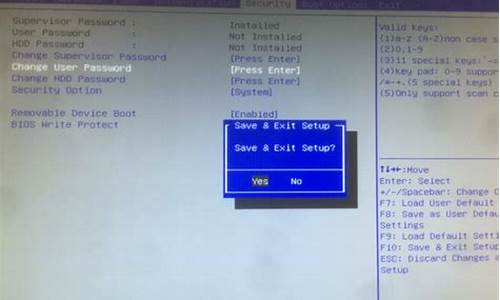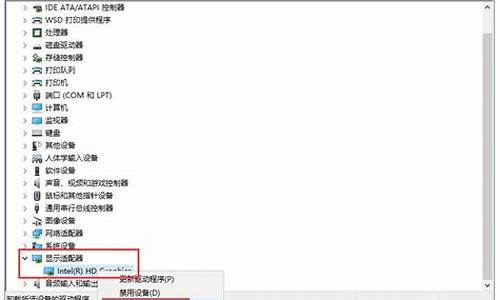您现在的位置是: 首页 > 一键安装 一键安装
win7休眠时间_win7休眠时间怎么设置在哪里
tamoadmin 2024-09-05 人已围观
简介1.win7休眠与睡眠哪个更好,为什么?2.如何改变windows7系统休眠时间?3.电脑休眠时间怎么设置?4.win7怎么调屏幕自动休眠时间 在我们没有操作 win7 系统的时候,系统就会默认进入到休眠模式,使系统更加的节能,下面一起了解下待机状态下,使系统更加节能的设置吧。 睡眠、休眠和混合睡眠之间有什么区别? ?睡眠?是一种节能状态,当您希望再次开始工作时,可使计算
1.win7休眠与睡眠哪个更好,为什么?
2.如何改变windows7系统休眠时间?
3.电脑休眠时间怎么设置?
4.win7怎么调屏幕自动休眠时间
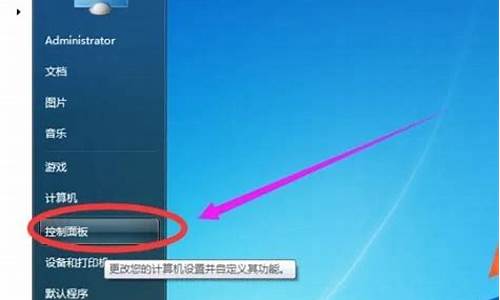
在我们没有操作 win7 系统的时候,系统就会默认进入到休眠模式,使系统更加的节能,下面一起了解下待机状态下,使系统更加节能的设置吧。
睡眠、休眠和混合睡眠之间有什么区别?
?睡眠?是一种节能状态,当您希望再次开始工作时,可使计算机快速恢复全功率工作(通常在几秒钟之内)。让计算机进入睡眠状态就像暂停 DVD 播发机一样:计算机会立即停止工作,并做好继续工作的准备。
?休眠?是一种主要为便携式计算机设计的电源节能状态。睡眠通常会将工作和设置保存在内存中并消耗少量的电量,而休眠则将打开的文档和程序保存到硬盘中,然后关闭计算机。在 Windows 使用的所有节能状态中,休眠使用的电量最少。对于便携式计算机,如果您知道将有很长一段时间不使用它,并且在那段时间不可能给电池充电,则您应使用休眠模式。
?混合睡眠?主要是为台式计算机设计的。混合睡眠是睡眠和休眠的组合 - 它将所有打开的文档和程序保存到内存和硬盘上,然后让计算机进入低耗能状态,以便可以快速恢复工作。这样,如果发生 电源故障 ,Windows 可从硬盘中恢复您的工作。如果打开了混合睡眠,让计算机进入睡眠状态的同时,计算机也自动进入了混合睡眠状态。在台式计算机上,混合睡眠通常默认为打开状态。
为什么在我的计算机上找不到?睡眠?或?休眠?选项?
单击「开始」按钮,然后单击?关机?按钮旁边的箭头。
「开始」菜单上的?睡眠?和?休眠?
如果睡眠或休眠不可用,可能是由于以下一个或多个原因:
1、您的卡可能不支持睡眠。更新卡的驱动程序,或者检查计算机随附的有关卡和受支持驱动程序的信息。
2、某些设置由系统管理员进行管理。
3、计算机的基本输入/输出系统 ( BIOS ) 中的睡眠状态和其他节能状态已关闭。若要打开睡眠状态,请重新启动计算机,然后进入 BIOS 设置。启动计算机时,屏幕上通常会出现说明,提示您要进入 BIOS 设置过程时所必须按的键或键盘快捷键。由于并非所有计算机制造商都使用相同的 BIOS,因此进入 BIOS 设置所使用的键会有所不同。若要了解详细信息,请检查计算机随附的信息,或转至制造商网站。
4、如果缺少休眠选项,则您可能是打开了混合睡眠。
如何防止计算机自动从睡眠或休眠状态中唤醒?
您可以调整计算机在进入睡眠或休眠之前等待的时间,即防止它自动完全关闭。但是请注意。在使用电池作为电源的便携式计算机上,抑制睡眠或休眠可导致在电池没电时发生数据丢失的情况。下面介绍了如何阻止计算机进入节能状态:
1.通过依次单击「开始」按钮、?控制面板?、?系统和安全?和?电源选项?,打开?电源选项?。
2.在?选择电源?页面上,单击所选旁边的?更改设置?。
3.在?更改的设置?页面上,单击?更改高级电源设置?。
4.在?高级设置?选项卡上,双击?睡眠?,再双击?经过此时间后睡眠?,然后执行下列操作之一:
如果您使用的是便携式计算机,请单击?用电池?或?接通电源?(或这两者),单击箭头,然后单击?从不?。
如果您使用的是台式计算机,请单击?设置?,再单击箭头,然后单击?从不?。
5.双击?经过此时间后休眠?,然后执行下列操作之一:
如果您使用的是便携式计算机,请单击?用电池?或?接通电源?(或这两者),单击箭头,然后单击?从不?。
如果您使用的是台式计算机,请单击?设置?,再单击箭头,然后单击?从不?。
6.如果还希望 显示器 保持打开状态,请双击?显示器?,再双击?在此时间后关闭显示器?,然后执行下列操作之一:
如果您使用的是便携式计算机,请单击?用电池?或?接通电源?(或这两者),单击箭头,然后单击?从不?。
如果您使用的是台式计算机,请单击?设置?,再单击箭头,然后单击?从不?。
7.单击?确定?,然后单击?保存更改?。
如何将计算机从睡眠或休眠状态中唤醒?
在大多数计算机上,您可以通过按计算机电源按钮恢复工作状态。但是,并不是所有的计算机都一样。您可能能够通过按键盘上的任意键、单击鼠标按钮或打开便携式计算机的盖子来唤醒计算机。请查看计算机随附的文档,或转至制造商网站。
睡眠最终是否会耗尽便携式计算机的电池?
睡眠消耗的电量极少,相当于一台夜灯的耗电量。如果便携式计算机在睡眠状态时电池电量严重不足,Windows 会自动让计算机进入休眠模式。
当计算机处于睡眠状态时,我的数据是否安全?
当唤醒计算机时,您可以通过要求输入用户设置的密码来阻止未经授权的访问。
win7休眠与睡眠哪个更好,为什么?
下面我们一起来研究下Win 7系统各种睡眠模式的不同及设置方法。
一、短暂离开用睡眠 让电脑小憩一会儿
平时使用电脑,常常有这样的情况:偶尔需要离开一段时间,或长或短,不是很固定,比如中午或晚上吃饭的时候就是如此。而此时如果组装电脑关机的话,显得有些小题大做,因为回来的时候很多程序、网页又要重新打开,可是如果不关机,电脑又是白白开着浪费电,如果再有什么事儿耽搁一下,时间从一个小时变成两个小时也不一定,那不就更是浪费了!真有点左右为难,怎么办?其实这时候你只要启用系统的睡眠功能就好了。
进入睡眠状态后需要唤醒时,只需要按一下电源按钮或者晃动一下USB鼠标就可以快速恢复离开前的工作状态,继续开始工作。速度可要比关机之后重新启动快多了!而且睡眠前所有的工作都可以继续,而不需要重新启动。同时,进入睡眠状态后,电脑将只有内存通电,用以保存工作状态的数据,而其他硬件则全部断电,因此耗电量非常低。
电脑在睡眠状态时,将切断除内存外其他配件的电源,工作状态的数据将保存在内存中,这样在重新唤醒电脑时,就可以快速恢复睡眠前的工作状态。如果你在工作过程中需要短时间离开电脑,那么可以使用睡眠功能,一方面可以节电,另外一方面又可以快速恢复工作。
不过需要提醒你的是,因为睡眠状态并没有将桌面状态保存到硬盘中,所以如果在睡眠状态时断电,那么未保存的信息将会丢失,因此在系统睡眠之前,你最好把需要保存的文档全部Ctrl+S保存一下,以防万一。
提示:启用睡眠功能的方法有两种,一种是在开始菜单的关机按钮当中直接点击睡眠,电脑配置,另外一种是在计算机电源管理当中设定时间,只要电脑一直没有人操作并达到了这个设定的时间后,就会自动进入睡眠状态。
此外,启用休眠、混合睡眠和离开模式的方法均与启用睡眠功能的方法类似。
二、长时间不在用休眠 让电脑睡个好觉
除了短时间离开电脑,有时候我们可能还会离开更长的时间,例如外出办事,甚至可能一天都不在电脑旁,那么这个时候到底关不关机呢?关机的话,电脑中打开的程序、文档、网页、资料等等在下一次开机的时候又要重新打开!不关机,如果一天都不回来,电源一关,全部数据都Over了,即便是用睡眠也不行啊!怎么办?很简单!启用另外一个实用功能休眠!
相比睡眠功能是将数据保存在内存中,休眠功能则是将数据保存到硬盘中,进入休眠状态后,所有配件都不通电,所以功耗几乎为零!而且在休眠状态下即便断电,也不会影响已经保存的数据,在电脑唤醒时,所有工作依然可以正常恢复。同时,因为数据是保存在硬盘中,所以唤醒的速度也要比重新启动电脑快得多。
休眠是一种主要为便携式计算机设计的电源节能状态,这种状态下会将打开的文档和程序保存到硬盘的一个文件中(可以理解为内存状态的镜像),当下次开机后则从这个文件读取数据,并载入物理内存,这个文件和物理内存一样大小。由于休眠时内存写入的文件是一个磁盘文件,读取时速度要比正常启动时访问磁盘的效率高很多,所以要比正常启动快很多。
另外必须要说的是,启用休眠功能后,将在系统盘生成一个同你的内存大小一致的休眠文件,用以存储内存当中的数据,用户应当注意自己的系统盘是否有足够空间。为了系统的稳定运行,可用空间应占系统分区的10%左右,即50GB的系统分区应至少有5GB的可用空间。
提示:如果长时间不用电脑,最好是选择关机。另外,一些联网的程序,例如需要登录的Web应用程序、即时通信软件(多数即时通信软件可以在恢复后自动重新连接,但是不能保存原来的对话窗口)和很多网络管理程序在恢复以后可能会出现无法正常使用的情况,因此最好在系统休眠前退出这些程序。
三、离开时间不定用混合睡眠 让电脑自己选择
Take it easy!最好的办法就是让电脑自己灵活选择如果不断电,将从内存恢复;如果断电,将从硬盘恢复。而这,就是混合睡眠功能!
启用混合睡眠后,电脑将自动进入睡眠状态,不过与睡眠状态不同的是,保存在内存当中的数据也会同时保存在硬盘当中,因此,即便断电也不会造成数据丢失的情况,而唤醒电脑时,也可以以更快的速度恢复,这就是混合睡眠的优势。
混合睡眠是Win7所独有而WinXP所没有的,它结合了睡眠和休眠的所有优点。在进入混合睡眠后,系统会首先将内存中的数据保存到硬盘上,同时切断除内存外其他设备的供电。在恢复时,如果没有断过电,那么系统会从内存中直接恢复,只需要几秒钟;如果断电,因为硬盘中还保存有内存的状态,因此还可以从硬盘上恢复,不用担心数据丢失。
提示:混合睡眠模式需要主板的电源管理支持S3模式,不过一般的主板都支持该模式。如果你的电脑支持混合睡眠功能,那么在打开了混合睡眠功能后启动睡眠,系统就会自动进入混合睡眠状态。
四、挂机下载用离开模式 让电脑低耗运行
除了上面我们说的几种情况会让电脑处于挂机状态外,日常生活中还有另外一个非常重要的应用挂机下载。在以往,我们通常是开启下载程序,然后关闭显示器、音箱让电脑自动运行,不过在这个状态下,一些不工作的硬件还是会继续耗电的,例如显卡、声卡等。而Win7当中,我们则可以启用新的离开模式,既不会断网,又不会影响下载程序的正常运行!
离开模式类似于睡眠,只是在离开模式下,文件读写的操作依然可以继续,同时保持网络连接,而显卡、声卡等不必要的设备处于关闭状态,以达到节能的目的。
不过,离开模式需要硬件设备支持高级电源管理,同时需要进行一些设置。
首先需要将电源管理中的关闭硬盘和进入休眠的选项全部设置为从不,不然硬盘都关闭了,又怎么能够下载?其次还要修改一册表,以管理员权限打开注册表编辑器并定位到HKEY_LOCAL_MacHINE\SYSTEM\CurrentControlSet\Control\Session Manager\Power,在右侧窗格中新建一个名为AwayModeEnabled的Dword(32-位)值,并赋值为1(十六进制),重启后使其生效。这样再点击Win7开始菜单中的睡眠按钮,就可以自动进入离开模式了。
提示:在睡眠、休眠的存盘过程中,千万不要按计算机电源开关,否则可能会造成不能进入系统的问题。
此外,如果你用的是笔记本电脑,那么在以电池供电的睡眠状态时,若电池即将耗尽,系统会自动将内存数据保存到硬盘再关闭电源并进入休眠状态。同时,如果达到了电源中进入休眠的时间,也会进入休眠状态。因此在一般情况下,笔记本电脑只要启用睡眠功能即可。如果想要省电,可以在电源管理选项当中设定进入休眠状态的时间,这样就可以保证万无一失了。
相信很多用户都会怀疑真的不用关机么?是的,用了这么多年的电脑,我们已经习惯了每天下班后关闭它、睡觉前关闭它,甚至中午出去吃饭的时候也关闭它。其实我们并没有认真考虑过我们的这个习惯,也没有仔细研究微软提供给我们的睡眠和休眠功能。其实微软提供的功能自然有它的用处,不然不会一直存在,并在Win7当中进一步地加强。
如何改变windows7系统休眠时间?
睡眠模式更好,睡眠是将待机和休眠的优点结合在一起,所以睡眠状态是能在最快的时间启动电脑,并且不会出现数据意外丢失的现象。而且睡眠模式也不是一直进行下去的,如果系统进入睡眠模式一段时间后(具体时间可以设定)没有被唤醒,那么还会自动被转入休眠状态,并关闭对内存的供电,可以有效节约用电,以及提高电脑的硬件寿命。
一、休眠模式。“休眠”将保存一份桌面及所有打开文件和文档的映像,然后关闭计算机电源。打开电源时,文件和文档就会按原来离开时的样子在桌面上打开。也就是说,当计算机进入休眠状态后,内存中的内容将保存到硬盘上。将计算机唤醒时,进入休眠状态前打开的所有程序与文档都将恢复到桌面上。这样可使开机和关机的速度大大提高。
二、睡眠模式。睡眠模式是当电脑切换到该模式后,系统会将内存中的数据全部转存到硬盘上的休眠文件中,然后关闭除了内存外所有设备的供电,让内存中的数据依然维持着,当想要唤醒的时候,如果在睡眠过程中供电没有发生过异常,可以直接从内存中的数据恢复,恢复速度很快(一般为7-10秒时间),效率如此快,因而符合笔记本用户的省电需要。但如果睡眠过程中供电异常,内存中的数据就丢失了,此时只能从硬盘上恢复,恢复速度就没那么快了.
电脑休眠时间怎么设置?
笔记本在Windows 7系统下更改计算机休眠时间方法
1:首先如下图,点击右下角向上三角箭头--点击电池--选择更多电源选项
2:弹出下图,选择更改计算机睡眠时间
3:这是我的电脑设置,你也可以在关闭显示器一项都设置为从不,这样显示器就一直亮着,不会几分钟就黑屏。
win7怎么调屏幕自动休眠时间
要设置电脑的休眠时间,可以按照以下步骤进行:
在Windows系统中:
打开“控制面板”:可以通过点击开始菜单,然后在搜索框中输入“控制面板”,并选择相应的搜索结果来打开控制面板。
进入“电源选项”:在控制面板中,选择“硬件和声音”,然后选择“电源选项”。
设置休眠时间:在电源选项窗口中,你会看到不同的电源。选择你想要更改的电源,通常是“平衡”。点击旁边的“更改设置”。
配置休眠时间:在下一个页面中,你可以看到不同的电源设置选项。找到“关闭显示器”和“进入睡眠”这两个选项,你可以根据需要设置不同的时间间隔。选择你想要的时间间隔,然后点击“保存更改”。
在Mac系统中:
点击苹果菜单:位于屏幕左上角的苹果图标。
进入“系统偏好设置”:选择“系统偏好设置”选项。
打开“节能”:在系统偏好设置窗口中,点击“节能”。
设置休眠时间:在节能窗口中,你会看到“休眠”选项。使用滑块来设置你的休眠时间,或选择预设选项。
关闭节能窗口:设置完成后,关闭节能窗口即可保存更改。
根据你使用的操作系统的不同,具体的设置步骤可能会有所不同。以上是在Windows和Mac系统中设置电脑休眠时间的一般步骤。请注意,具体的菜单选项和名称可能因操作系统版本而有所差异。如果你遇到困难或需要进一步的帮助,建议查阅相关操作系统的用户手册或咨询相关技术支持。
win7调屏幕自动休眠时间的步骤:
1、点开始——控制面板;
2、点硬件和声音;
3、点电源选项;
4、点更改设置;
5、点更改高级电源设置;
6、展开睡眠——在此时间后休眠,设置:输入时间,点确定。